怎么改变u盘格式 U盘格式转换为NTFS的步骤和方法
更新时间:2023-09-15 14:41:00作者:yang
怎么改变u盘格式,随着科技的不断进步,U盘已经成为我们日常生活中必不可少的便携式存储设备之一,由于不同操作系统的差异以及个人需求的变化,我们有时需要将U盘的格式进行转换。而其中最常见的转换形式就是将U盘格式从FAT32转换为NTFS。虽然这一过程听起来可能有些复杂,但只要按照正确的步骤和方法进行操作,就能轻松完成U盘格式的转换。接下来我们将详细介绍如何将U盘格式转换为NTFS,以满足您的个人需求。
解决方法:
1、将U盘插入电脑,在计算机上鼠标左键单击U盘,如下图红框所示;
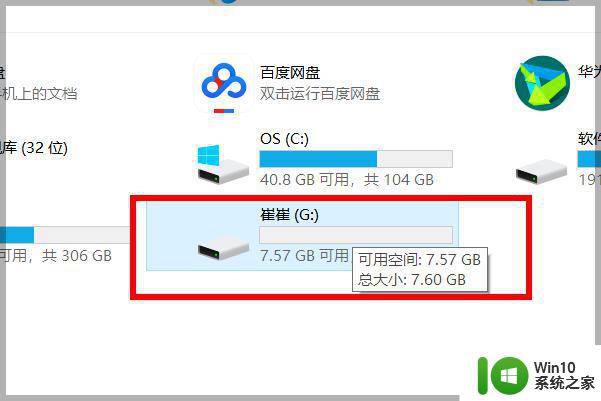
2、鼠标右键在弹出的菜单里面选择“格式化(A)”,如下图红框所示;
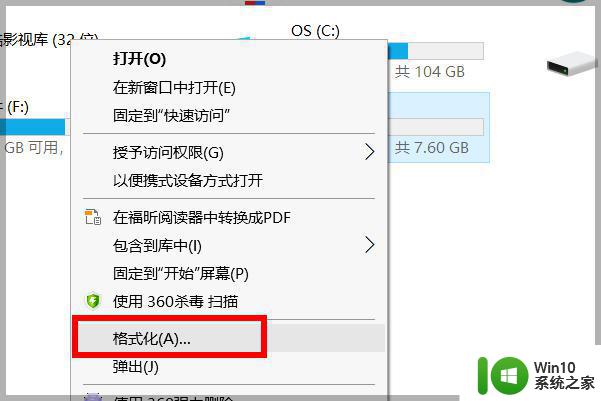
3、在弹出的设置框的文件系统(F)里面,选择“NTFS”格式即可。如下图红框所示;
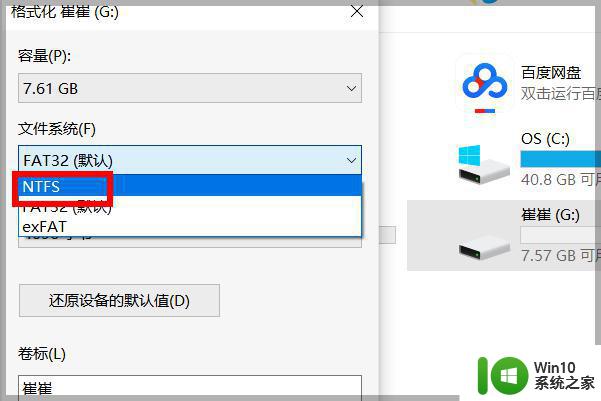
4、将下方格式化选项的快速格式化勾选上,如下图红框所示;
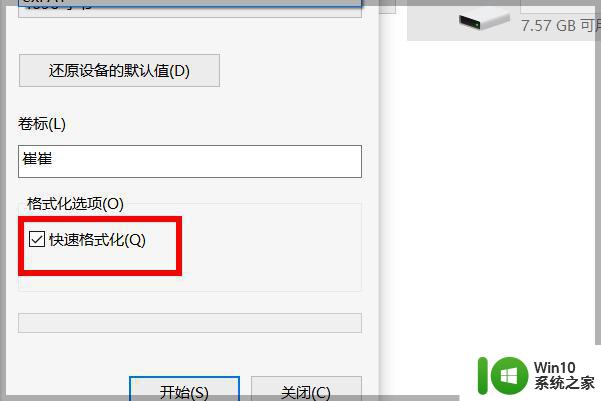
5、设置完毕以后,点击下方的“开始”按钮,如下图红框所示;
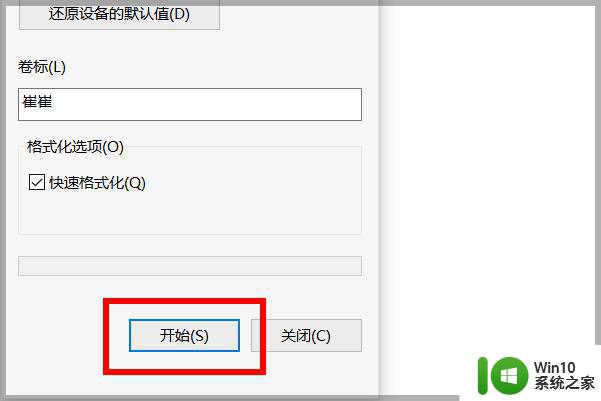
6、会弹出警告框,只需要点击“确定”按钮即可开始将U盘格式化为NTFS格式。如下图红框所示。
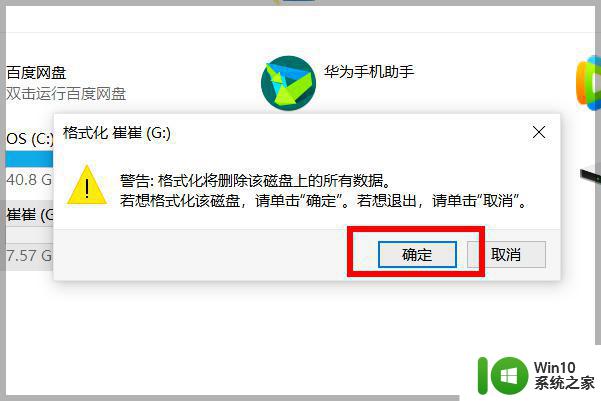
以上就是如何更改U盘格式的所有步骤,如果您遇到了相同的问题,请参考本文中介绍的步骤进行修复,希望这篇文章对您有所帮助。
怎么改变u盘格式 U盘格式转换为NTFS的步骤和方法相关教程
- u盘格式转换为ntfs的具体步骤和方法 如何把fat32格式的u盘转换成ntfs格式
- 如何把u盘格式化成ntfs 如何将U盘格式转为NTFS格式步骤
- U盘无法格式化为NTFS格式的解决方法 U盘无法转换为NTFS格式的原因和解决方法
- u盘怎么转换ntfs格式化 U盘怎么转换成NTFS格式
- U盘怎么转换成NTFS格式的步骤 如何将U盘格式化为NTFS格式
- 把u盘更改为ntfs格式设置方法 如何将U盘从FAT32格式转换为NTFS格式
- 如何把u盘格式化fat32转换成ntfs格式 如何将U盘从FAT32格式转换为NTFS格式
- 如何将U盘从FAT32格式转换为NTFS格式 U盘转换为NTFS格式会影响数据吗
- u盘转化成NTFS格式设置方法 如何将u盘改成NTFS格式
- 磁盘格式改为ntfs失败 U盘格式化为NTFS格式失败怎么办
- 怎么将带内容的u盘转换为ntfs格式 怎么将u盘上的文件转移到ntfs格式
- 使用cmd命令将U盘格式化成NTFS格式的技巧 使用cmd命令将U盘格式化为NTFS格式的步骤
- U盘装机提示Error 15:File Not Found怎么解决 U盘装机Error 15怎么解决
- 无线网络手机能连上电脑连不上怎么办 无线网络手机连接电脑失败怎么解决
- 酷我音乐电脑版怎么取消边听歌变缓存 酷我音乐电脑版取消边听歌功能步骤
- 设置电脑ip提示出现了一个意外怎么解决 电脑IP设置出现意外怎么办
电脑教程推荐
- 1 w8系统运行程序提示msg:xxxx.exe–无法找到入口的解决方法 w8系统无法找到入口程序解决方法
- 2 雷电模拟器游戏中心打不开一直加载中怎么解决 雷电模拟器游戏中心无法打开怎么办
- 3 如何使用disk genius调整分区大小c盘 Disk Genius如何调整C盘分区大小
- 4 清除xp系统操作记录保护隐私安全的方法 如何清除Windows XP系统中的操作记录以保护隐私安全
- 5 u盘需要提供管理员权限才能复制到文件夹怎么办 u盘复制文件夹需要管理员权限
- 6 华硕P8H61-M PLUS主板bios设置u盘启动的步骤图解 华硕P8H61-M PLUS主板bios设置u盘启动方法步骤图解
- 7 无法打开这个应用请与你的系统管理员联系怎么办 应用打不开怎么处理
- 8 华擎主板设置bios的方法 华擎主板bios设置教程
- 9 笔记本无法正常启动您的电脑oxc0000001修复方法 笔记本电脑启动错误oxc0000001解决方法
- 10 U盘盘符不显示时打开U盘的技巧 U盘插入电脑后没反应怎么办
win10系统推荐
- 1 番茄家园ghost win10 32位官方最新版下载v2023.12
- 2 萝卜家园ghost win10 32位安装稳定版下载v2023.12
- 3 电脑公司ghost win10 64位专业免激活版v2023.12
- 4 番茄家园ghost win10 32位旗舰破解版v2023.12
- 5 索尼笔记本ghost win10 64位原版正式版v2023.12
- 6 系统之家ghost win10 64位u盘家庭版v2023.12
- 7 电脑公司ghost win10 64位官方破解版v2023.12
- 8 系统之家windows10 64位原版安装版v2023.12
- 9 深度技术ghost win10 64位极速稳定版v2023.12
- 10 雨林木风ghost win10 64位专业旗舰版v2023.12